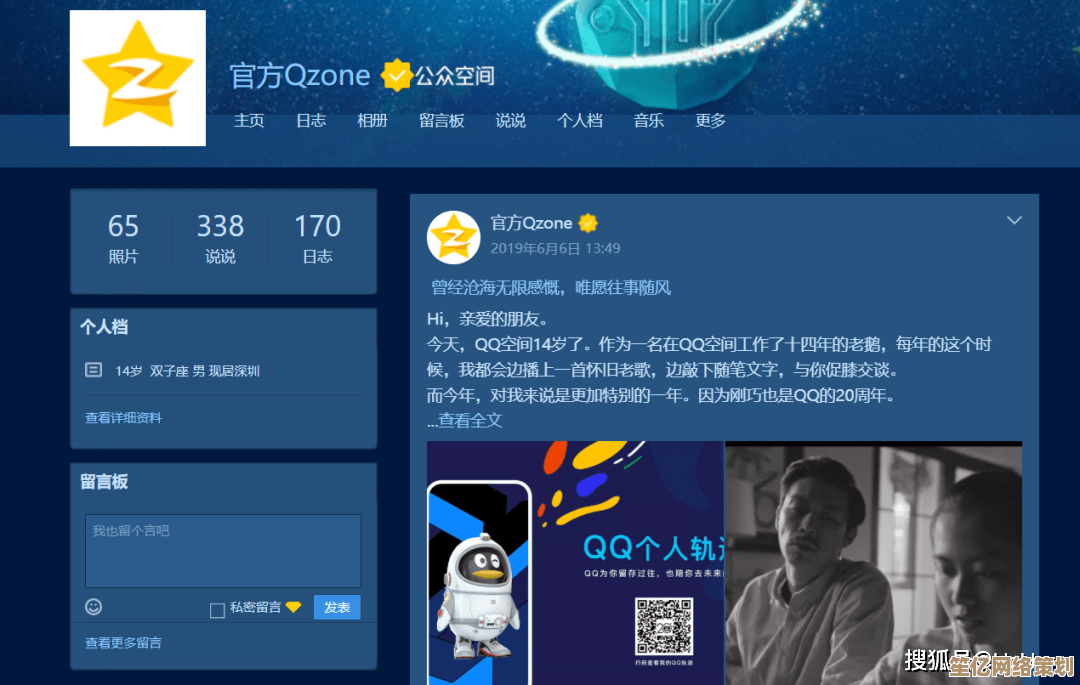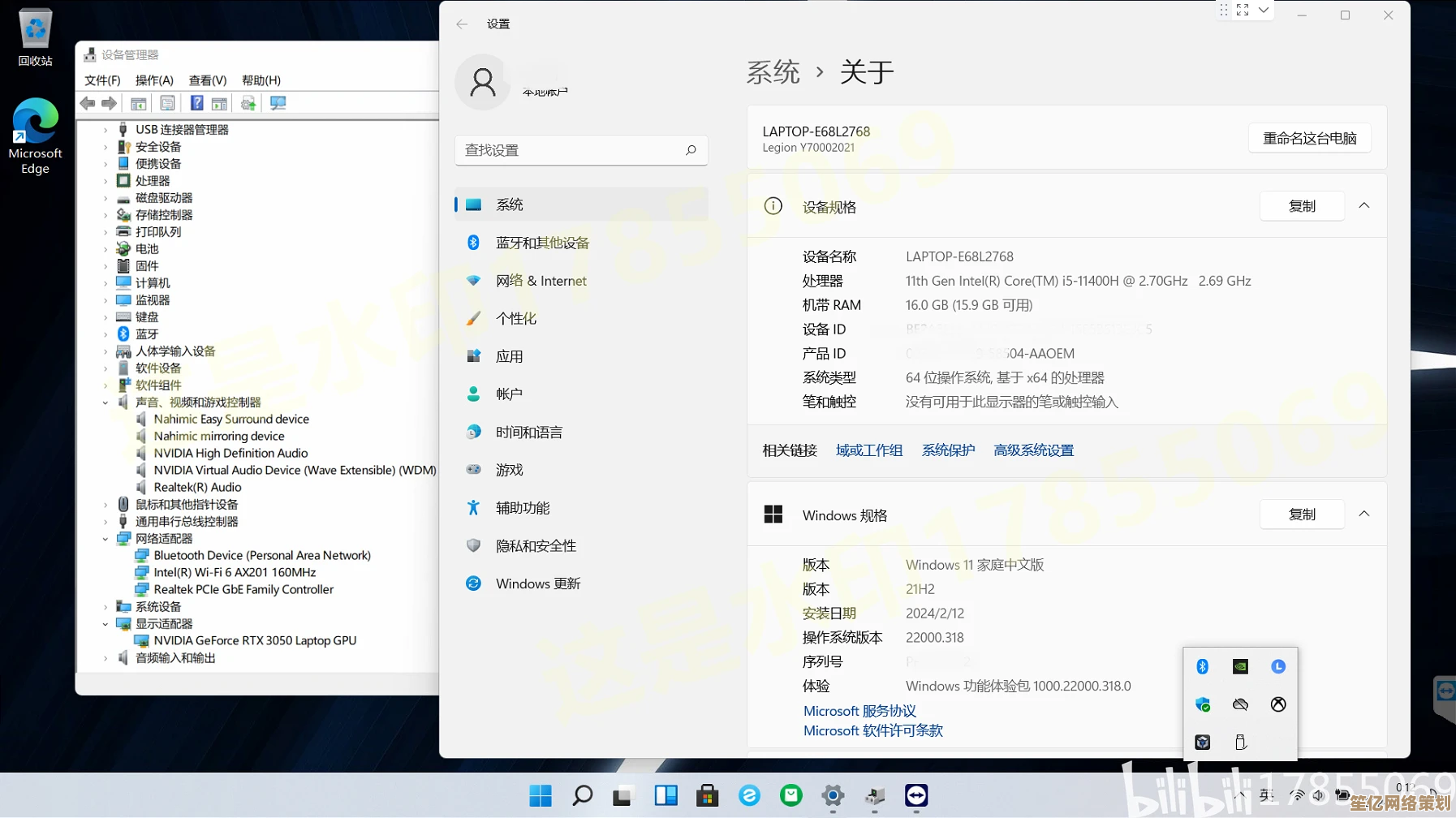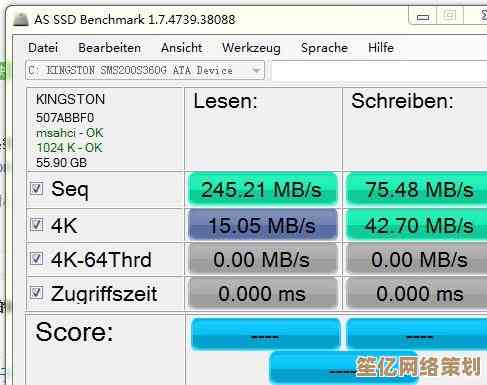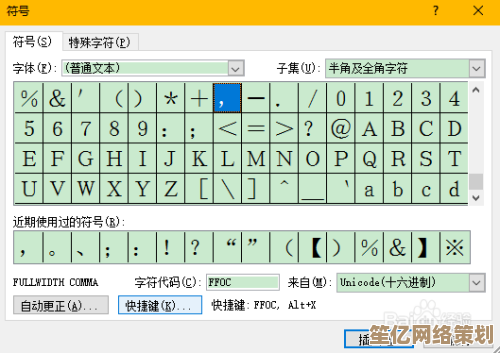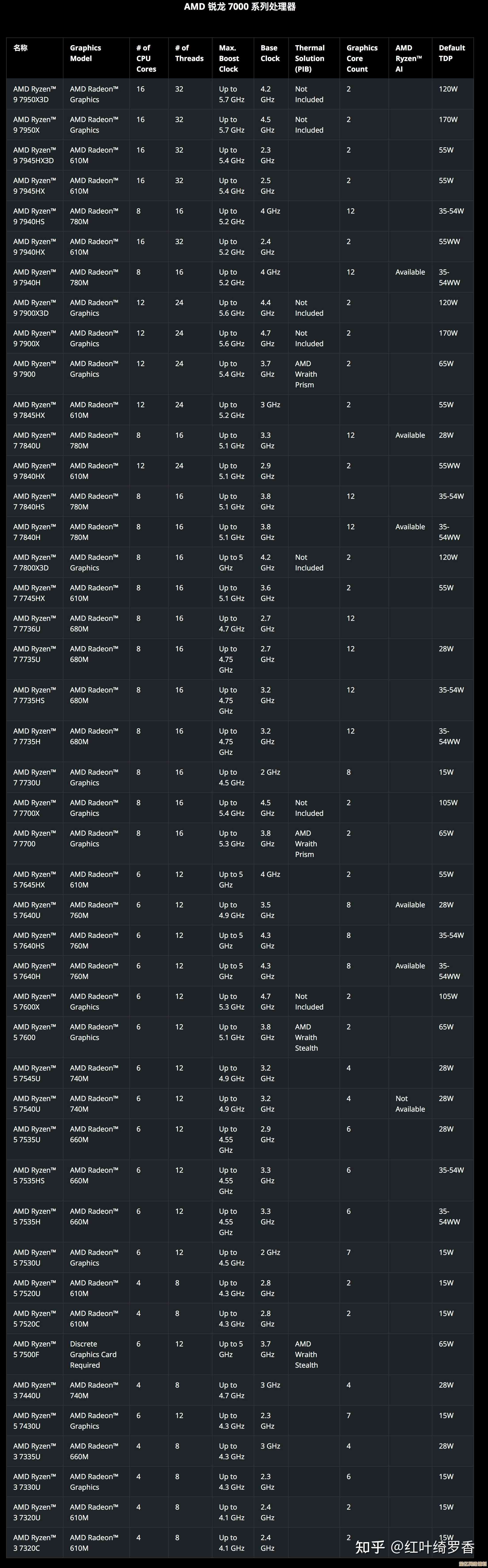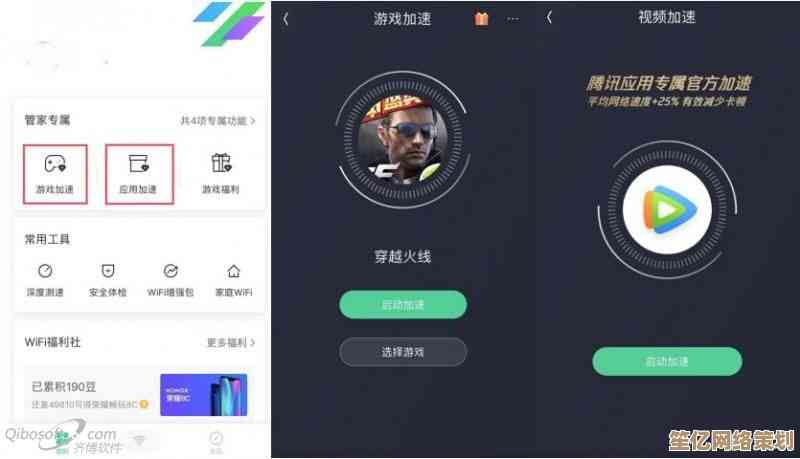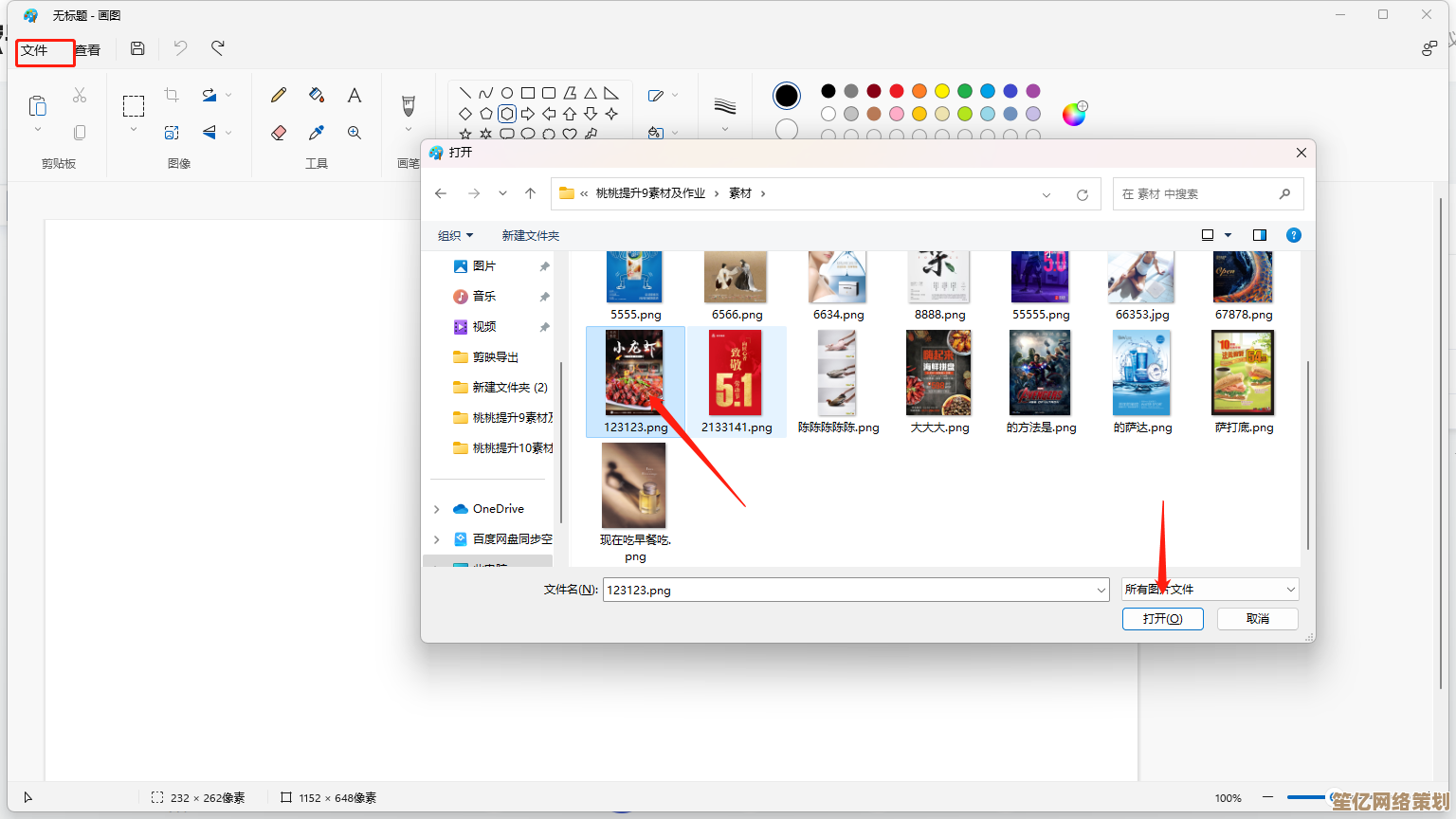详解Win11系统下修改磁盘卷大小的操作指南
- 游戏动态
- 2025-10-18 05:30:36
- 2
哎 说到给电脑硬盘分区调整大小这事儿,我真是有一肚子话想说,尤其是Win11这个系统,界面是挺漂亮的,但有些功能藏得那叫一个深啊,上次我想把D盘分点空间给C盘,差点没把自己绕晕过去,不过折腾了几次总算摸出点门道,今天就跟你唠唠这个,可能有点碎碎念,但保证都是实战经验。
先说说为啥要折腾这个吧,我当初就是因为C盘装了太多软件,那个红色警告条跳出来的时候,心跳都漏了一拍……😅 明明256G的固态,怎么这么快就见底了呢?后来发现是微信和PS的缓存文件偷偷占了几十个G,但重装系统太麻烦,就只能从隔壁D盘“借”点地方了,这里得提醒一句:动手前一定一定要备份重要数据! 我有个朋友没备份,操作时突然断电,整个硬盘数据全飞了,哭都来不及。
Win11自带的“磁盘管理”工具其实就能干这活儿,快捷键Win+X选“磁盘管理”打开,或者直接右键开始菜单也行,看到底下那个磁盘图示没?每个分区都像一块积木拼在一起,但坑爹的是……它只能处理未分配空间相邻的分区调整,比如说你想让C盘变大,但C盘右边紧挨着的是D盘,那你得先把D盘缩小,空出来的未分配空间才能贴给C盘,要是中间隔着个EFG盘?那就基本没戏了,除非动用第三方软件。

我上次的操作是这样的:先对着D盘右键选“压缩卷”,系统会算半天能压缩多少空间,这里有个玄学:有时候明明D盘剩很多空间,但系统只允许你压缩一小部分,这是因为有些文件被系统锁定了,碎片整理也没用,这时候可以试试关闭休眠文件(用管理员身份打开cmd输入powercfg -h off),或者把虚拟内存临时转移到其他盘,压缩成功后,D盘右边会多出一块黑色的“未分配”区域。
关键来了!这时候你右键点C盘,发现“扩展卷”还是灰的?🤔 因为未分配空间必须紧贴在C盘右边才行!如果它卡在D盘后面,就得……先把D盘整个删掉(再次强调备份!),让未分配空间和C盘连起来,才能扩展C盘,但删D盘会丢数据啊,所以更稳妥的办法是用第三方工具像AOMEI Partition Assistant或者MiniTool这类,它们能直接移动分区位置,把未分配空间“推”到C盘旁边,不过第三方工具也有风险,我上次用的时候进度条卡在90%半小时,手心全是汗……
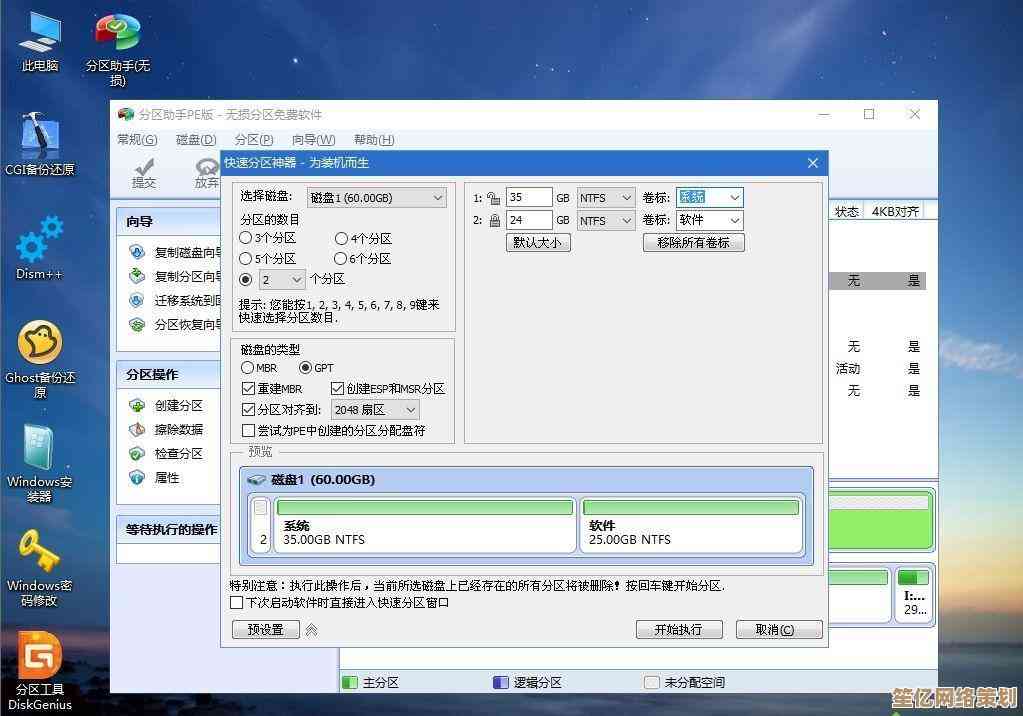
还有个邪门情况:如果你的磁盘是动态磁盘而不是基本磁盘,Windows自带的工具很多功能会受限,这时候可能得先转成基本磁盘,但转换过程又会清空数据……所以啊,最好在刚装完系统、没啥数据时就规划好分区大小,我现在的习惯是C盘直接分150G,软件全装这里;D盘放游戏和项目文件;再弄个E盘专门存备份,这样至少能撑两年不折腾。
对了,SSD和机械硬盘混搭的电脑更要小心,比如C盘在固态上,D盘在机械盘上,它们根本不在同一块物理磁盘上,你想用Windows自带工具跨磁盘调整?门都没有……只能靠第三方软件模拟操作,但速度会慢得像蜗牛,而且稳定性嘛,看运气。
最后唠叨句:操作前除了备份,最好把杀毒软件关掉,免得它突然跳出来拦截操作,还有啊,如果电脑有BitLocker加密,记得先暂停保护,不然分区根本动不了,我有次半夜搞这个,困得眼花差点把系统盘给格了……幸好多看了一眼提示框。😰
Win11下调整分区就像玩俄罗斯方块,空间布局得提前想好,如果没把握,还是找个懂行的朋友在旁边盯着吧,或者干脆用系统自带的“存储感知”清一清垃圾文件,说不定就能省出几十G空间,何必冒风险呢?好了,就说这么多,希望你别像我一样走弯路~
本文由代永昌于2025-10-18发表在笙亿网络策划,如有疑问,请联系我们。
本文链接:http://waw.haoid.cn/yxdt/30748.html